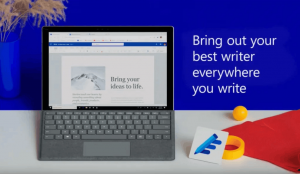Relatório de eficiência de energia no Windows 10, Windows 8 e Windows 7
As versões modernas do Windows vêm com um bom recurso para criar um relatório de eficiência de energia. Isso o ajudará a ver estatísticas sobre sua configuração de energia com um relatório detalhado.
Propaganda
Anteriormente, mostramos como você pode gerar um Relatório de bateria no Windows 10 e Windows 8. O relatório de eficiência de energia complementa o relatório da bateria. Embora o recurso de relatório de bateria tenha aparecido pela primeira vez no Windows 8, o relatório de energia pode ser gerado no Windows 7 e posterior.
- Abrir um prompt de comando elevado.
- Digite o seguinte comando:
powercfg -energia
O resultado será o seguinte:

Observe o caminho do relatório criado. Normalmente é C: \ Windows \ System32 \ energy-report.html - Agora, abra o arquivo criado por powercfg em seu navegador favorito.
Nota: Ele pode não abrir no Opera, o que fornece uma mensagem de erro "arquivo não encontrado" se o HTML do relatório estiver localizado no diretório system32. Mova o arquivo de relatório ou abra-o com outro navegador.
O relatório inclui 4 seções com vários detalhes sobre o seu dispositivo e sua bateria.
A primeira seção vem com algumas informações gerais sobre o seu dispositivo, como fabricante, detalhes do BIOS e assim por diante:
A próxima seção intitulada Erros tem uma cor de fundo vermelha em algumas linhas.
 A cor vermelha indica as configurações do sistema que têm um impacto notável no consumo de energia da bateria. A ferramenta powercfg adiciona as configurações que encontra configuradas incorretamente em seu plano de energia para a seção Erros. Ele pode encontrar erros em sua configuração, mesmo para configurações que se aplicam quando seu dispositivo móvel está conectado. Esses não são erros, por si só, eles são listados apenas para alertá-lo de que essas configurações podem ser otimizadas para consumir menos energia ou bateria.
A cor vermelha indica as configurações do sistema que têm um impacto notável no consumo de energia da bateria. A ferramenta powercfg adiciona as configurações que encontra configuradas incorretamente em seu plano de energia para a seção Erros. Ele pode encontrar erros em sua configuração, mesmo para configurações que se aplicam quando seu dispositivo móvel está conectado. Esses não são erros, por si só, eles são listados apenas para alertá-lo de que essas configurações podem ser otimizadas para consumir menos energia ou bateria.
A próxima seção, Avisos, lista os processos que têm uma utilização significativa do processador e os aplicativos que estão afetando os temporizadores ou tempos limite do sistema.
 Como acima, não é obrigatório corrigi-los, porque se você precisar rodar seu PC com essas configurações, você pode continuar a usá-lo dessa forma. No entanto, se você deseja minimizar o consumo de energia, ele destaca as otimizações que podem ser feitas para consumir menos energia.
Como acima, não é obrigatório corrigi-los, porque se você precisar rodar seu PC com essas configurações, você pode continuar a usá-lo dessa forma. No entanto, se você deseja minimizar o consumo de energia, ele destaca as otimizações que podem ser feitas para consumir menos energia.
A última seção é Em formação.
 Ele contém informações gerais sobre sua política de energia e planos, algumas informações sobre a bateria (semelhante ao que a bateria relatório tem), estados de hibernação suportados, os recursos de gerenciamento de energia do seu processador e uma análise do dispositivo motoristas.
Ele contém informações gerais sobre sua política de energia e planos, algumas informações sobre a bateria (semelhante ao que a bateria relatório tem), estados de hibernação suportados, os recursos de gerenciamento de energia do seu processador e uma análise do dispositivo motoristas.
Este relatório de energia é útil quando você precisa saber se o seu sistema está configurado corretamente para equilibrar o consumo de energia com o desempenho. Isso lhe dará uma melhor compreensão de quais configurações exatamente você precisa alterar para estender a vida útil da bateria do dispositivo.